ျမန္မာဘေလာ႔ဂ္တစ္ခု တည္ေဆာက္ျခင္း
written by mmhelpdesk
at Sunday, August 12, 2007
Contributor: မ်က္လုံး
အဆင့္(၁) http://www.blogger.com/ သို႕ သြားပါ။
 အဆင့္(၂) CREATE YOUR BLOG NOW တြင္ ကလစ္ႏွိပ္ပါ။
အဆင့္(၂) CREATE YOUR BLOG NOW တြင္ ကလစ္ႏွိပ္ပါ။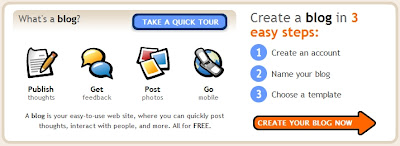
အဆင့္(၃) Create a Google Account စာမ်က္ႏွာသို႕ ေရာက္႐ွိသြားပါျပီ။

- Email Address Box တြင္ သင့္ရဲ႕ Google email address ကို ႐ိုက္ထည့္ပါ။
- သင့္ ဘေလာ့ဂါ အေကာင့္သုိ႕၀င္ရန္ Password ကို ႐ိုက္ထည့္ပါ။
- Password ကို ေနာက္တစ္ခါ ႐ိုက္ထည့္ပါ။
- သင့္ဘေလာ့တြင္ ေဖာ္ျပေစမည့္ သင့္ရဲ႕ အမည္(အမည္၀ွက္လည္း ျဖစ္ႏိုင္ပါတယ္။) ကို ႐ိုက္ထည့္ပါ။
- Word Verification အတြက္ ေဖာ္ျပထားတဲ့ စကားလံုးေလးမ်ားကို ေအာက္က Text Box မွာ ႐ိုက္ထည့္ပါ။
- I accept the Terms of Service ဆိုတဲ့ စာတန္းေလးေ႐ွ႕က Check Box ေလးမွာ ကလစ္လုပ္ပါ။
- Continue တြင္ကလစ္လုပ္ပါ။

Blog Address URL ဆိုတာကေတာ့ သင့္ဘေလာ့သို႕ ဆက္သြယ္ရမယ့္ အင္တာနက္လိပ္စာ ျဖစ္ပါတယ္။ English လိုပဲ ေပးရမွာပါ။ ကၽြန္ေတာ္ရဲ႕ ဘေလာ့တစ္ခုကို myatlone.blogspot.com လို႕ေပးထားပါတယ္။ ဒီေနရာမွာေတာ့ ေပးခ်င္ရာကို ေပးလို႕ ရႏုိင္ခ်င္မွ ရႏိုင္ပါလိမ့္မယ္။ ဘာျဖစ္လို႕လဲဆိုေတာ့ အျခားဘေလာ့ဂါမ်ားက အသံုးျပဳျပီး Address ေတြကို ေနာက္ထပ္ယူသံုးခ်င္လို႕မရႏုိင္ပါ။ အဲဒီအတြက္ http://(YourBlog).blogspot.com (YourBLog) ဆိုတဲ့ေနရာမွာ သင့္ေပးလိုတဲ့ အမည္တစ္ခုေပးျပီး ေအာက္တစ္ေၾကာင္းက Check Availability ဆိုတဲ့ေနရာမွာ ကလစ္ႏွိပ္ၾကည့္ပါ။ Error မျပဘူးဆိုရင္ သင့္ဘေလာ့အတြက္ ဒီလိပ္စာကို သံုးလို႕ရပါတယ္။ Error ျပရင္ေတာ့ အျခားအမည္(လိပ္စာ) တစ္ခုေျပာင္းေပးရပါလိမ့္မယ္။
Word Verification အတြက္ စာသားေလးေတြ ႐ိုက္ထည့္ေပးလိုက္ပါ။
Continue တြင္ ကလစ္လုပ္ပါ။
အဆင့္(၅) သင့္အသံုးျပဳခ်င္တဲ့ Template တစ္ခုေ႐ြးေပးရမွာျဖစ္ပါတယ္။ Template ေ႐ြးျပီးရင္ Continue တြင္ ကလစ္ႏွိပ္ပါ။

အဆင့္(၆) ဒါဆိုရင္ အခုလို ေတြ႕ရမွာပါ။

အဆင့္(၇) Start Posting ကို ကလစ္ႏိွပ္လိုက္ရင္ ဒီလိုေတြ႕ရမွာပါ။

အဲဒီမွာ ဘေလာ့ဆိုတဲ့ အင္တာနက္စာမ်က္ႏွာေတြထဲကို သင္ေျပာခ်င္တဲ့ ရင္တြင္းခံစားခ်က္ေတြ၊ သင္မွ်ေ၀ခ်င္တဲ့ အေတြ႕အၾကံဳ၊ နည္းပညာေတြ၊ ဟိုအေၾကာင္းဒီအေၾကာင္း စံုစီနဖာေတြ ေျပာဖို႕ ေနရာေလးတစ္ခု ဖန္တီၤးျပီးသြားျပီေပါ့ဗ်ာ။
ဒီေလာက္ဆိုရင္ အခုမွ Blog စလုပ္မယ့္သူေတြအတြက္ အလြယ္တကူလုပ္ႏုိင္ဖုိ႕ တစ္စံုတစ္ခုေသာ အတိုင္းအတာအထိ အကူအညီေပးႏုိင္လိမ့္မယ္လို႕ ေမွ်ာ္လင့္ပါတယ္။ ဒါေပမယ့္ ဒါဟာ ေျခလွမ္းေပါင္းမ်ားစြာ လွမ္းဖို႕အတြက္ ပထမဆံုး ေျခတစ္လွမ္းပဲ ႐ွိေသးတယ္ဆိုတာေတာ့ သတိျပဳရပါလိမ့္မယ္။ ဘာျဖစ္လို႕လဲဆိုေတာ့ ဘေလာ့ကို ဘယ္ဘေရာင္ဇာနဲ႕ပဲ (Internet Explorer, Fire Fox, Opera, စသည္ျဖင့္) ၾကည့္ၾကည့္ ျမန္မာလိုျမင္ရဖို႕ လုပ္ေပးရမယ့္အပိုင္းေတြ ႐ွိပါေသးတယ္။ ဒါေတြအတြက္ တတ္ကၽြမ္းနားလည္တဲ့ ျမန္မာဘေလာ့ဂါေတြရဲ႕ လမ္းညႊန္သင္ၾကားမႈေတြကို ေအာက္မွာ ေတြ႕ႏိုင္ပါတယ္။ ကၽြန္ေတာ္ နားလည္သေလာက္ ဘာသာျပန္ထားတဲ့ သင့္ဘေလာ့သို႕ Sidebar တစ္ခုေပါင္းထည့္ျခင္း ကိုလည္း ေလ့လာႏုိင္ပါတယ္။ ဒီ Post ေလးေရးျဖစ္ေအာင္ အဓိကတြန္းအားျဖစ္ေစတဲ့ မသစၥာကိုလည္း ေက်းဇူးတင္ပါတယ္။ အခုေလာက္ထိ လက္တြဲကူညီသင္ၾကားေပးခဲ့တဲ့ ေနာင္ေတာ္၀ါရင့္ဘေလာ့ဂါမ်ားကိုလည္း ေက်းဇူးအထူးတင္ပါတယ္ခင္ဗ်ာ။
သင့္ကို အကူအညီေပးႏုိင္မယ့္ေနရာမ်ား
သင့္ဘေလာ့တြင္ ေဇာ္ဂ်ီေဖာင့္ Declare လုပ္ျခင္း
သင့္ဘေလာ့တြင္ေနာက္ခံပံုရိပ္ထည့္သြင္းျခင္း
သင့္ဘေလာ့တြင္ DropDown Menu ထည့္သြင္းျခင္း
သင့္ဘေလာ့တြင္ ေကာ္လံမ်ား စိတ္တိုင္းက်ျပဳျပင္ျခင္း
သင့္ဘေလာ့သို႕ ေကာ္လံတစ္ခု ထပ္တိုးျခင္း
ေနာက္ထပ္လည္း သင့္ဘေလာ့ကို စိတ္တိုင္းက် မြမ္းမံဖို႕ လမ္းညႊန္ေတြ ထပ္ထည့္ေပးသြားပါဦးမယ္။

February 7, 2009 at 4:10 PM
ကၽြန္ေတာ္ကအခုမွBlogစတည္ေဆာက္ၿပီးေတာ္ေတာ္ေလးေတာ့စံုသၢားၿပီ။ဒါေပမယ့္အရမ္း႐ွည္တဲ့
post ေတၢကို အျပည့္အစံုဖတ္ရန္တို ့၊ျပန္ေခါက္ထားရန္တို ့လုပ္လို ့မရဘူးျဖစ္ေနတယ္။ေက်းဇူးျပဳၿပီးကူညီပါဦး။
Thanks and regards
l.k.phyu@gmail.com